Actualizarea Windows 10 Aprilie, precum Spring CreatorsActualizarea este acum live. Puteți aștepta actualizarea sistemului prin actualizări Windows sau puteți descărca manual actualizarea pentru a primi actualizarea Spring Creators imediat. Nu toate actualizările merg bine și deoarece aceasta este o actualizare importantă a funcțiilor, vă puteți aștepta ca tot felul de lucruri să nu funcționeze. Unii utilizatori văd eroarea 0x800f081e pentru care avem o soluție. Alte erori vor continua să apară pe măsură ce tot mai mulți utilizatori se actualizează. Dacă primiți eroarea 0xc1900101, există o corecție și pentru asta.
Pentru a remedia eroarea 0xc1900101, va trebui să o facețieditați registrul Windows și care necesită drepturi administrative. Vă recomandăm cu siguranță să faceți o copie de siguranță a Registrului Windows înainte de a încerca această remediere. Acest lucru este dat de fiecare dată când decideți să editați registrul, dar odată ce ajungeți la natura remedierii, va trebui să aveți o copie de rezervă.
Remediază eroarea 0xc1900101
În primul rând, trebuie să eliminați orice suplimentarelimbi pe care le-ați adăugat la Windows 10. Ar trebui să aveți o singură limbă pe sistemul dvs. Nu există nicio restricție în ce limbă ar trebui să fie, dar ar trebui să existe doar una. Puteți elimina o limbă din aplicația Setări.
Deschide aplicația și accesează Time & Language. Selectați fila Regiune și limbă și selectați limba pe care doriți să o eliminați. Faceți clic pe butonul Eliminați de sub acesta. Repetați toate limbile suplimentare pe care le-ați instalat.

Backup-ul Windows Registry.
Deschideți Registrul Windows tastând „regedit” în Căutarea Windows sau utilizați caseta Rulează (Win + R) și tastați „regedit” pentru a o deschide. Navigați la următoarea locație.
HKEY_LOCAL_MACHINESOFTWAREMicrosoftProvisioning
Ștergeți toate tastele sub cheia Provisioning. Dacă acest lucru vi se pare prea riscant, citiți mai departe pentru o opțiune alternativă. Dacă ați ales să ștergeți tastele, puteți rula actualizarea din nou și ar trebui să funcționeze. După finalizarea actualizării, tastele vor fi adăugate automat în registru, fără a fi necesar să faceți nimic.
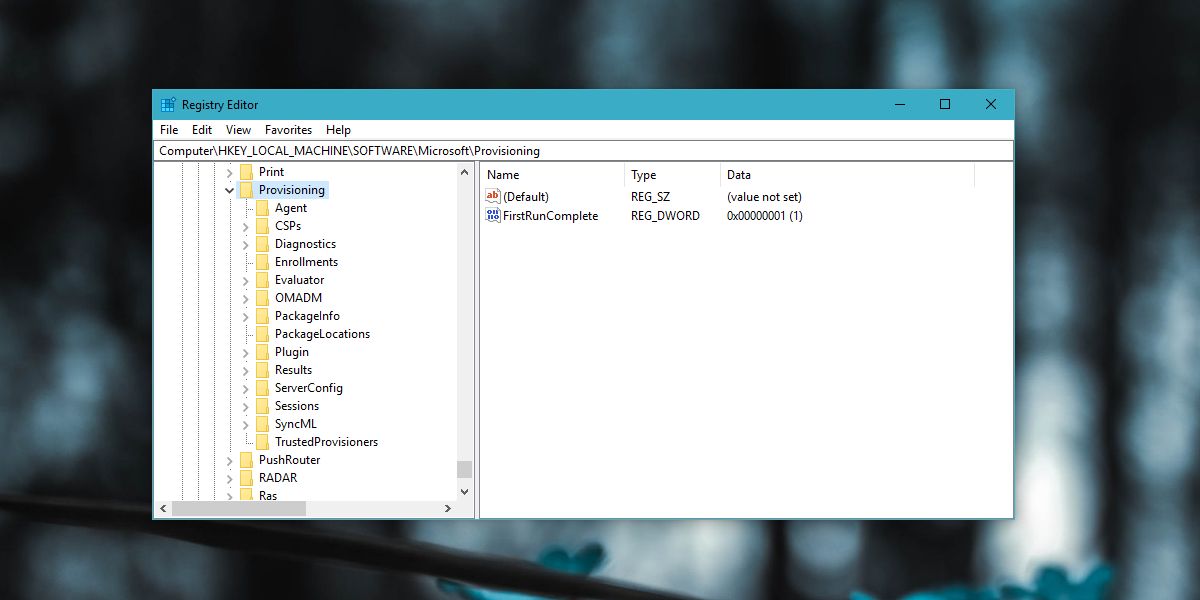
Dacă nu doriți să ștergeți cheile, aveți unopțiune alternativă. Găsiți un sistem diferit care rulează Windows 10. În acest sistem, accesați această locație, copiați totul acolo. Pe propriul sistem, accesați aceeași locație și înlocuiți fișierele pe care le-ați copiat din celălalt sistem.
C:WindowsProvisioning
În continuare, reveniți la celălalt sistem pe care îl aveți la dispoziție și deschideți registrul. Exportați cheile din următoarea locație și instalați-le pe sistemul dvs., adică, cea în care primiți eroarea 0xc1900101.
HKEY_LOCAL_MACHINESOFTWAREMicrosoftProvisioning
Rulați actualizarea din nou și nu ar trebui să aveți probleme de această dată. Această soluție va funcționa indiferent de versiunea de Windows 10 pe care încercați să o actualizați.













Comentarii